プロのようにTwitterを検索する方法

Twitterには、役立つもの、物議を醸すもの、面白いものなど、あらゆる種類のツイートがたくさんあります。 Twitterを適切に検索する方法がわからない場合、特定のツイートを適切なタイミングで見つけることが難しい場合があります。 Twitterの高度な検索を使用して古いツイートを見つける方法については、以下をお読みください。
Twitterには、特定のツイートを検索するための高度な検索機能が組み込まれています。ただし、この機能はTwitter Webアプリでのみ使用でき、Twitterモバイルアプリでは使用できません。
高度な検索を行うには、次の手順に従います。
- Twitterを開き、検索バーに検索クエリを入力して、 Enterを押します。 キー。
- 検索結果ページが開きます。サイドバーの「検索フィルター」セクションには、「人」と「場所」の2つのフィルターがあります。それらを使用してツイートをフィルタリングします。
または、フィルターの下にある[詳細検索]オプションをクリックします。
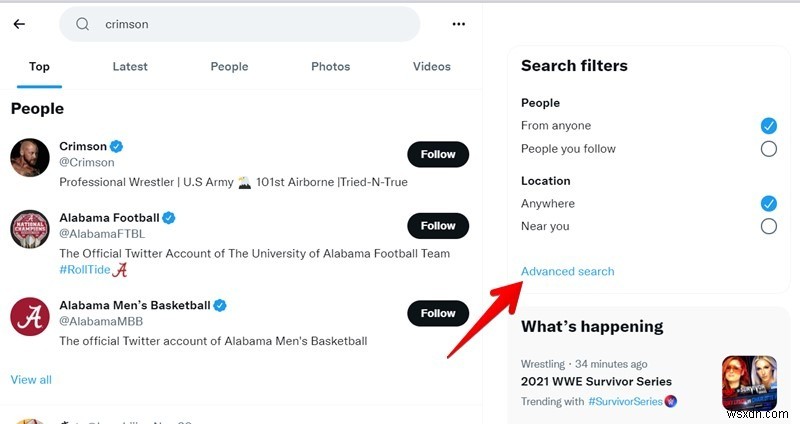
- 「高度な検索」ウィンドウが表示され、単語、ハッシュタグ、最小いいね、日付など、検索に役立つさまざまなテキストフィールドが表示されます。使用可能なフィールドに条件を入力し、「検索」ボタンをクリックします。
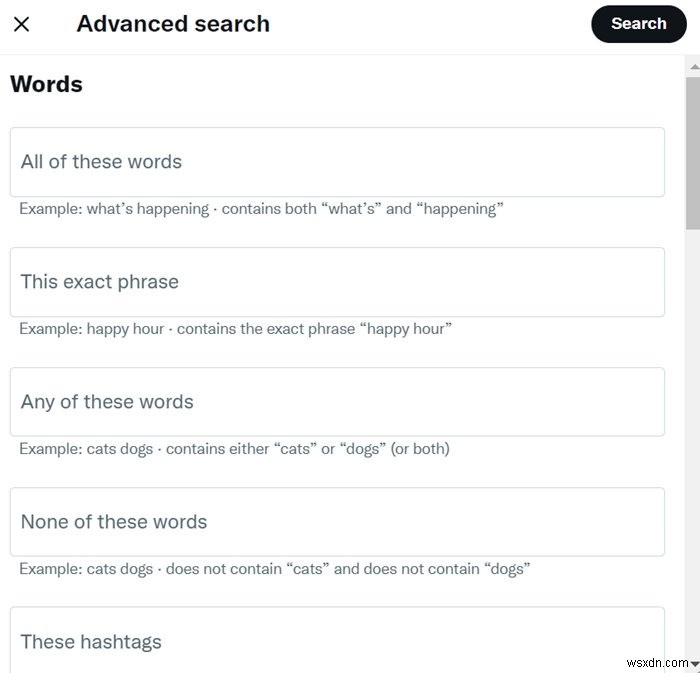
ヒント :直接リンクからも高度な検索ページにアクセスできます。
上記の方法に時間がかかりすぎると思われる場合、またはTwitterモバイルアプリで高度な検索を実行する場合は、さまざまな演算子とフィルターを使用して実行できます。
すべての単語を含む
ツイートを見つけるための標準的な方法は、ツイートのテキストを検索バーに入力するだけです。
たとえば、「おはよう」と入力した場合、Twitterは「おはよう」と「おはよう」の両方の単語と、「おはよう」という正確なフレーズを含むツイートを検索します。
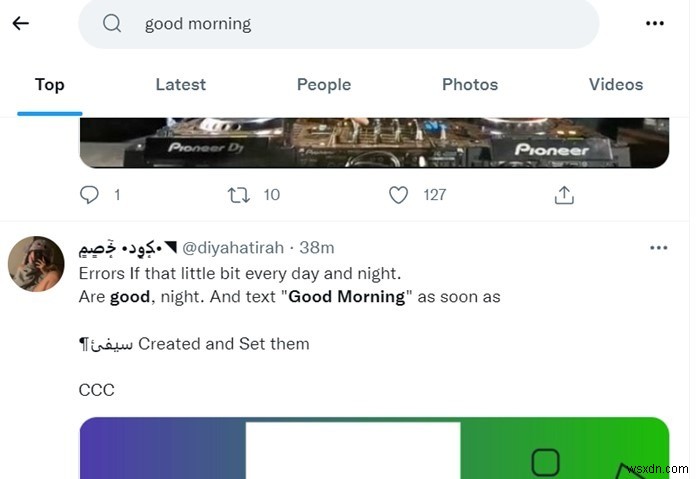
正確なフレーズ
正確なフレーズを含むツイートを検索する場合は、引用符で囲まれた単語を入力します。
たとえば、「おはよう」と入力した場合、結果には「おはよう」や「おはよう」ではなく「おはよう」という単語を含むツイートが表示されます。
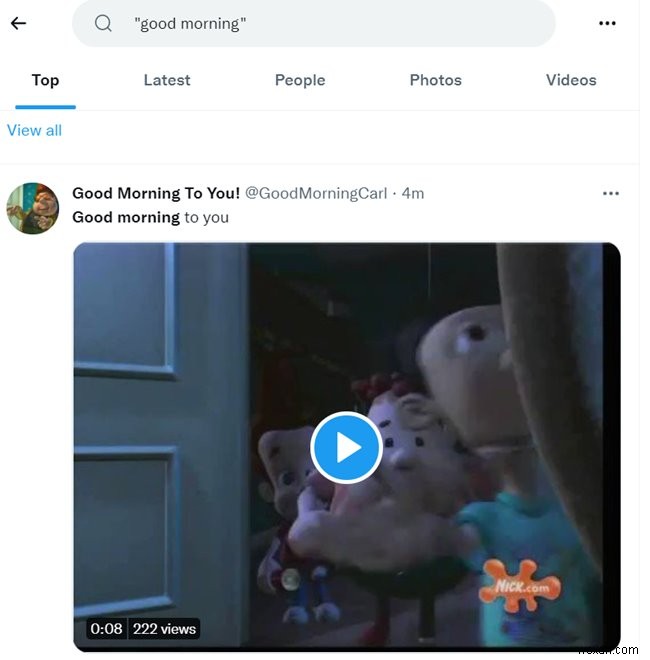
言葉の1つ
ORを使用する 検索で言及された単語の1つを含むツイートを検索する演算子。
たとえば、「Good or Morning」と入力した場合、検索結果にはGoodまたはMorningのいずれかが含まれるツイートが含まれます。 ORはすべて大文字で書くことを忘れないでください。
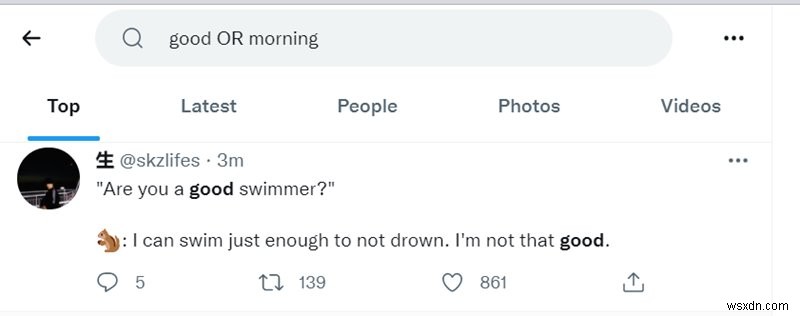
不要な結果を除外する
ある単語を含み、別の単語を含まないツイートを検索する場合は、ダッシュまたはマイナス(-)記号演算子を使用します。
たとえば、「Good -Morning」と入力すると、「Good」という単語のみが含まれ、「morning」は含まれないツイートが表示されます。
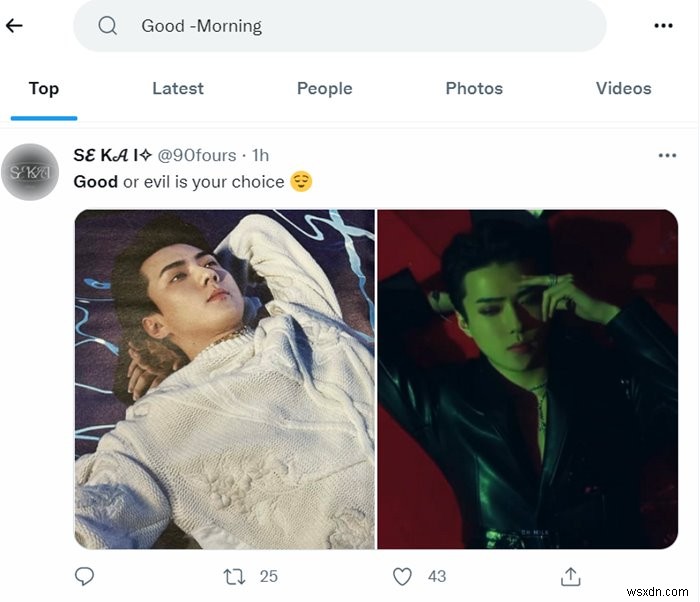
質問する
質問をしているツイートを探している場合は、最後に疑問符を使用してください。
たとえば、「地震?」と入力した場合Twitterは、「地震」について尋ねるツイートを見つけます。
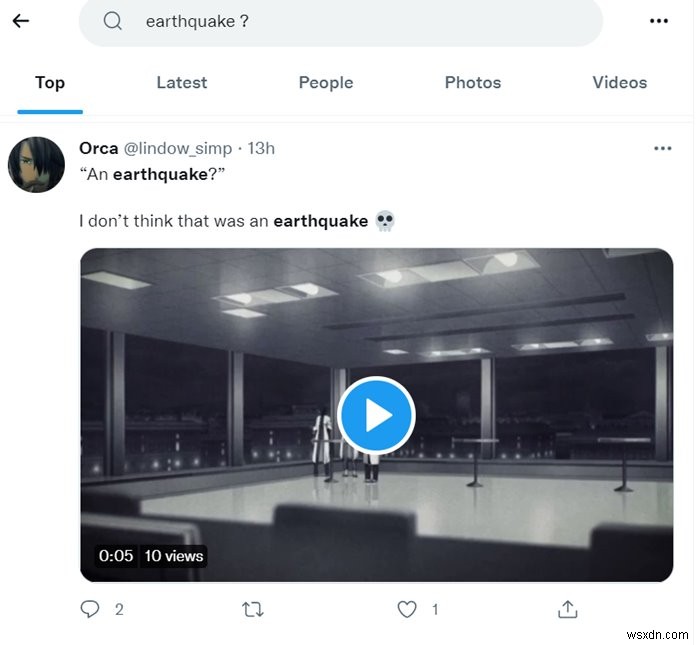
ハッシュタグ
特定のハッシュタグを含むツイートを検索する場合は、検索語の前にハッシュタグを入力します。ツイート内のハッシュタグをクリックして、同じハッシュタグからさらにツイートを見つけることもできます。
たとえば、「#Android」と入力すると、ハッシュタグが「Android」のツイートが検索されます。
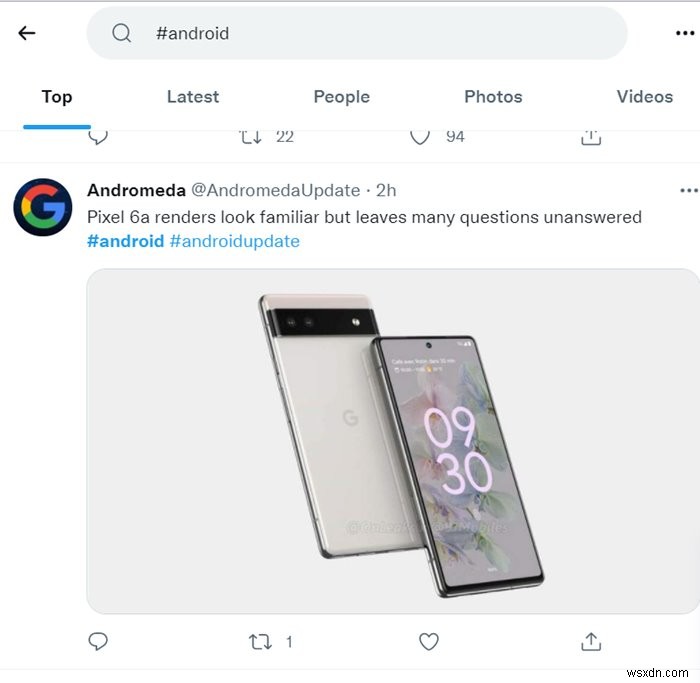
ユーザー名で検索:特定のTwitterアカウントからのツイート
特定のユーザー名から作成されたツイートを検索するには、「search term from:username」と入力します。この検索演算子を使用して、自分のアカウントを含むアカウントから古いツイートを検索します。
たとえば、「Android from:maketecheasier」と入力すると、MakeTechEasierのTwitterページでAndroidに関するツイートが見つかります。
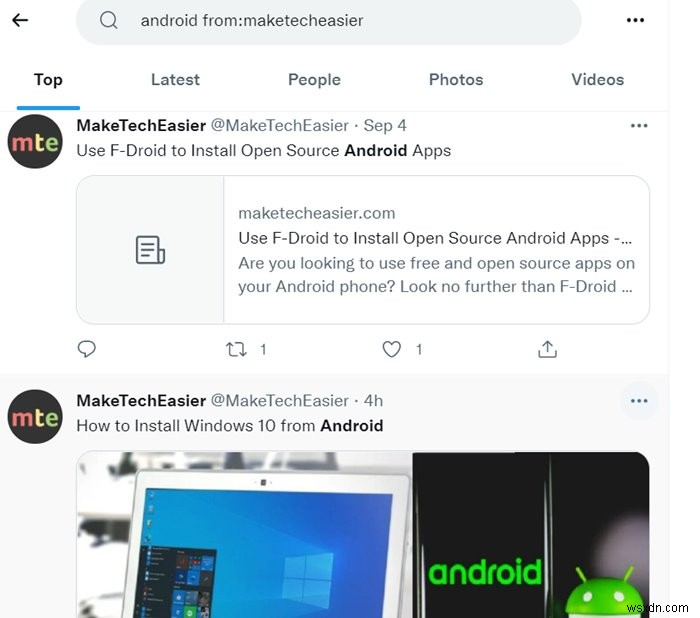
ユーザー名で検索:Twitterアカウントに送信
「searchtermto:username」というクエリを使用して、指定したアカウントから作成されたツイートを検索します。
たとえば、「Android to:maketecheasier」と入力した場合、検索結果には、Make TechEasierTwitterアカウントでAndroidという単語を含むすべての返信またはメンションが表示されます。
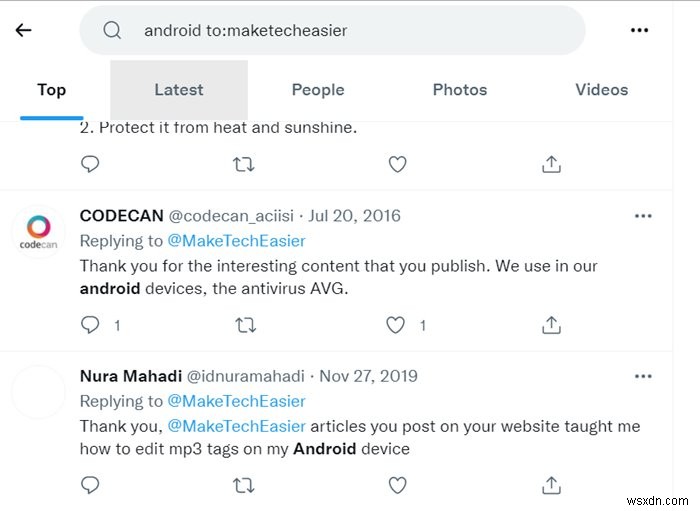
Twitterアカウント間の相互作用
上記の2つの演算子の組み合わせを使用して、2つのアカウント間のインタラクションに存在する検索用語を見つけます。
たとえば、「search term from:username to:username2」と入力すると、特定のユーザーから別のユーザーへのツイートが検索されます。
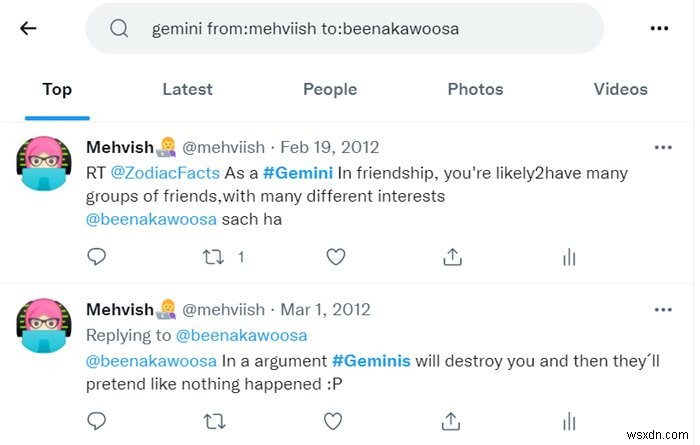
Twitterアカウントについて言及する
Twitterアカウントから、またはTwitterアカウントに対して行われたツイートを探している場合は、「検索語@username」というクエリを使用してください。
たとえば、「car @mehviish」と入力すると、ユーザー名@mehviishによるツイート、または「car」という単語を含むアカウントに対するツイートが検索されます。
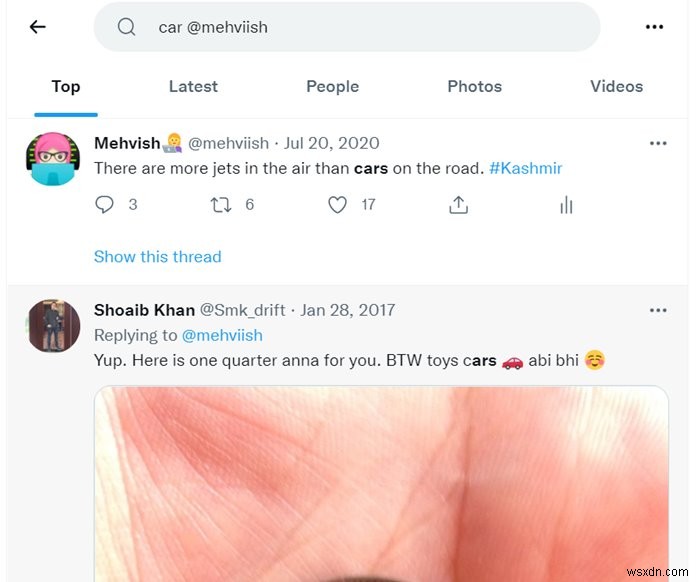
ロケーション検索
場所検索は、特定の場所から送信されたツイートを見つけるのに役立ちます。 「検索語near:cityname」を使用して、特定の都市の近くのツイートを検索します。範囲内演算子とマイル数を使用して、検索を絞り込み、マイルを追加できます。
たとえば、「Android near:NYwithin:20mi」と入力した場合、ニューヨークから20マイル以内にAndroidについて言及しているツイートが見つかります。
日付演算子を使用すると、特定の日付または特定の日付の間に投稿されたツイートを検索できます。
特定の日付より前
「検索語until:date」を使用して、検索クエリに記載された日付までに送信されたツイートを検索します。
たとえば、「Kashmir until:2017-12-29」と入力すると、2017年12月29日より前に投稿されたKashmirに関するツイートが検索されます。
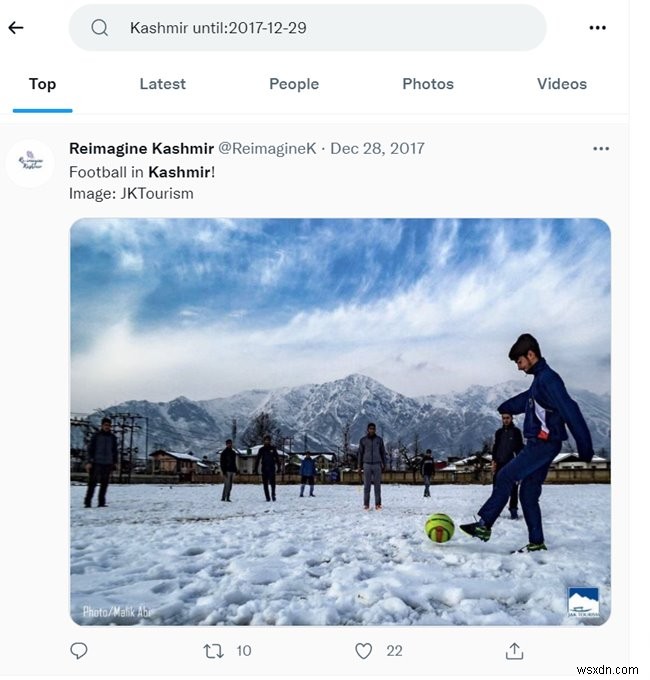
特定の日付の後
同様に、「search term since:date」を使用して、特定の日付以降に投稿されたツイートを検索します。
たとえば、「Kashmir until:2017-11-30」と入力すると、2017年11月30日以降に投稿されたKashmirに関するツイートが検索されます。
2つの日付の間
上記の2つの演算子の組み合わせにより、2つの日付の間のツイートが取得されます。
たとえば、「Kashmir since:2017-11-29 until:2017-12-30」と入力すると、2017年11月29日から2017年12月30日までの間に投稿されたカシミールに関するツイートが見つかります。
絵文字や絵文字を追加することで、ポジティブまたはネガティブな態度のツイートを見つけることができます。
たとえば、「car😃」と入力すると、車について言及しているツイートが検索され、幸せな絵文字が使用されます。
ツイートをフィルタリングすることで、検索結果をさらに絞り込むことができます。次のクエリを使用します:
- 「検索語filter:images」は、画像のみのツイートを検索します。
- 「検索語filter:links」は、リンクを含むツイートと、画像、ビデオ、およびGIFへのリンクを検索します。
適切なツイートを見つけたら、Twitterの動画をダウンロードする方法を見つけてください。
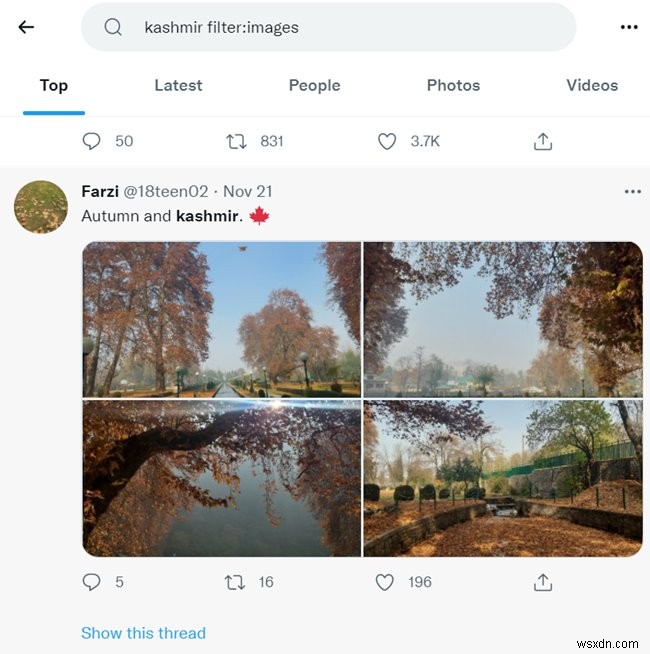
特にニュースのあるツイートを探している場合は、「search term filter:news」と入力してください。
たとえば、「earthquake filter:news」と入力すると、地震に関するニュースに言及しているツイートが見つかります。
確認済みのTwitterアカウントからのみツイートを検索するには、「検索語filter:verified」というクエリを使用します。
たとえば、「junk food filter:verified」と入力すると、確認済みのアカウントからジャンクフードに関するツイートが検索されます。
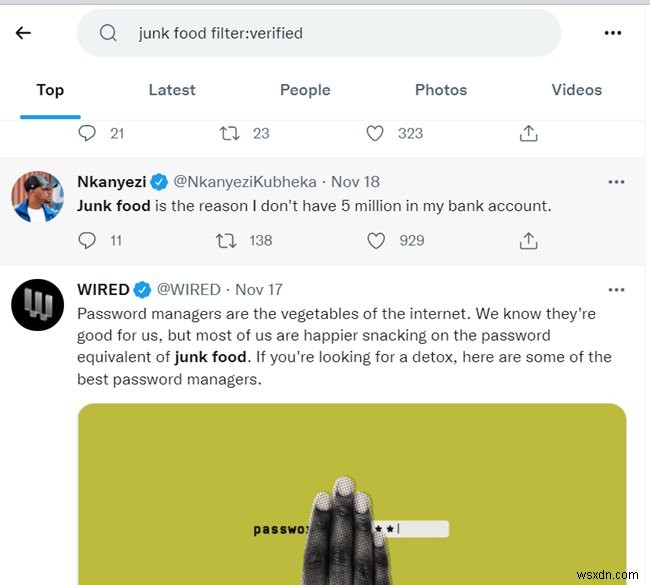
ツイートを返信でフィルタリングすることもできます。クエリ「searchtermfilter:replies」を使用して、ツイートへの返信として送信されるツイートを表示します。
たとえば、「cat filter:replies」と入力すると、catという単語を含む返信が検索されます。
検索演算子を使用すると、トピックに関する最も人気のあるツイートを見つけることができます。つまり、一定数以上のリツイートやお気に入りのツイートを見つけることができます。クエリ「searchtermmin_retweets:X」と「searchterm min_faves:X」を使用します。ここで、Xは検索したいツイートの数です。
たとえば、「car min_retweets:150」と入力すると、車に関する150件のリツイートが見つかります。 「carmin_faves:180」と入力すると、車に関する上位180件のツイートが表示されます。
これを使用して、人気のあるツイートを見つけることもできます。 「from:YourUsernamemin_retweets:X」を検索します。
デフォルトでは、Twitterはミュートまたはブロックされたアカウントからツイートを非表示にしません。しかし、ありがたいことに、それはそれらを隠すための設定を提供します。
- 検索バーに検索クエリを入力して、検索画面に移動します。
- 3つのドットのアイコンをタップ/クリックして、メニューから[設定の検索]を選択します。
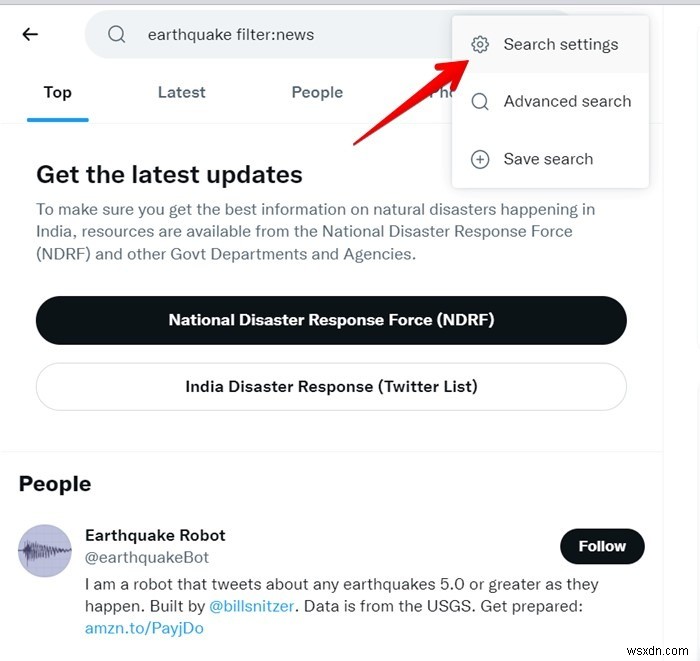
- [ブロックされたアカウントとミュートされたアカウントを削除する]の横にあるチェックボックスをオンにします。
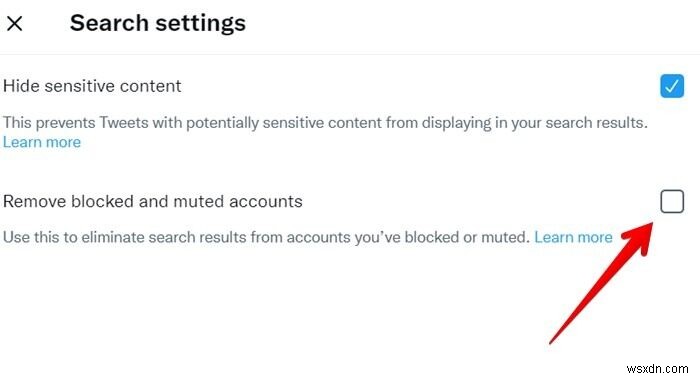
Twitter検索を保存する方法
何かを頻繁に検索する場合は、結果を保存して見つけやすくすることができます。これらはアカウントに同期されるため、すべてのデバイスで表示できます。
Webまたはモバイルで検索を保存するには:
- 検索バーに検索語を入力し、 Enterを押します。 。
- 検索結果ページで、検索バーの横にある3つのドットのアイコンをクリック/タップし、メニューから[検索を保存]を選択します。
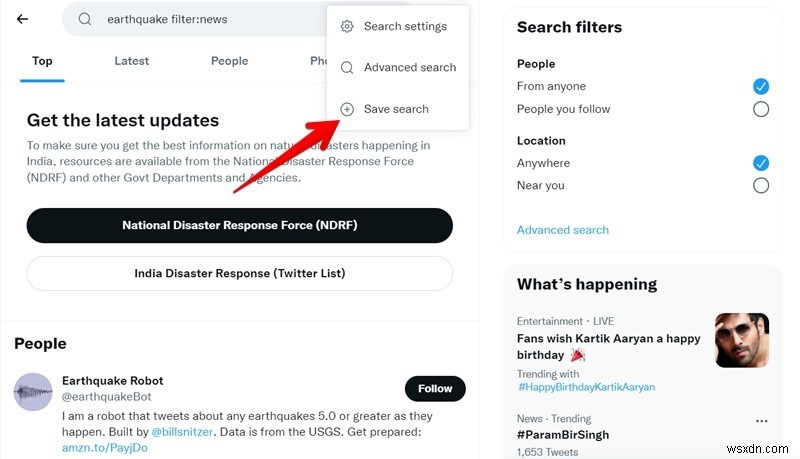
保存された検索の表示
保存した検索を表示して実行するには、Twitterの検索バーをタップ/クリックします。検索履歴を下にスクロールすると、保存されているすべての検索が下部に表示されます。検索をタップ/クリックして実行します。
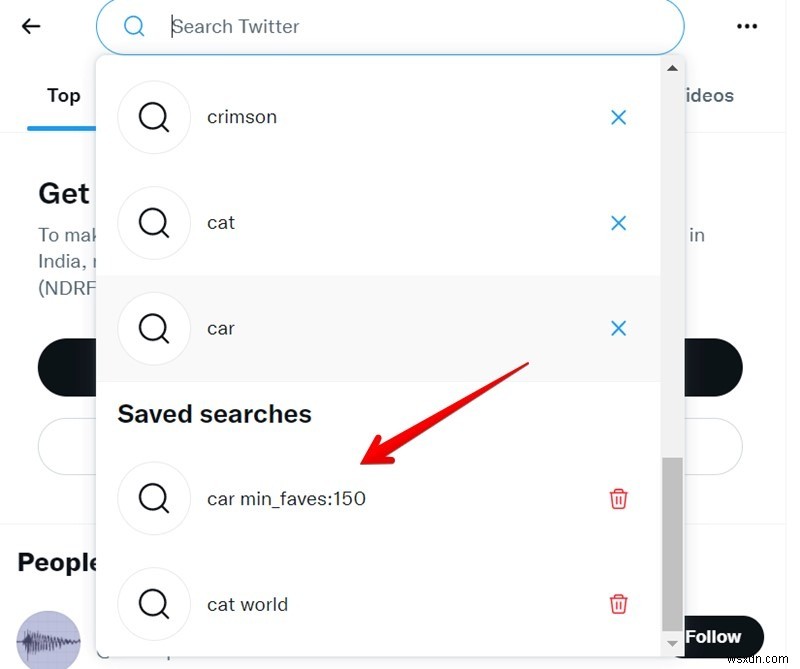
保存された検索の削除
保存された検索を削除するには、検索バー内の[保存された検索]セクションを開きます。検索の横にあるゴミ箱アイコンをタップ/クリックして削除します。
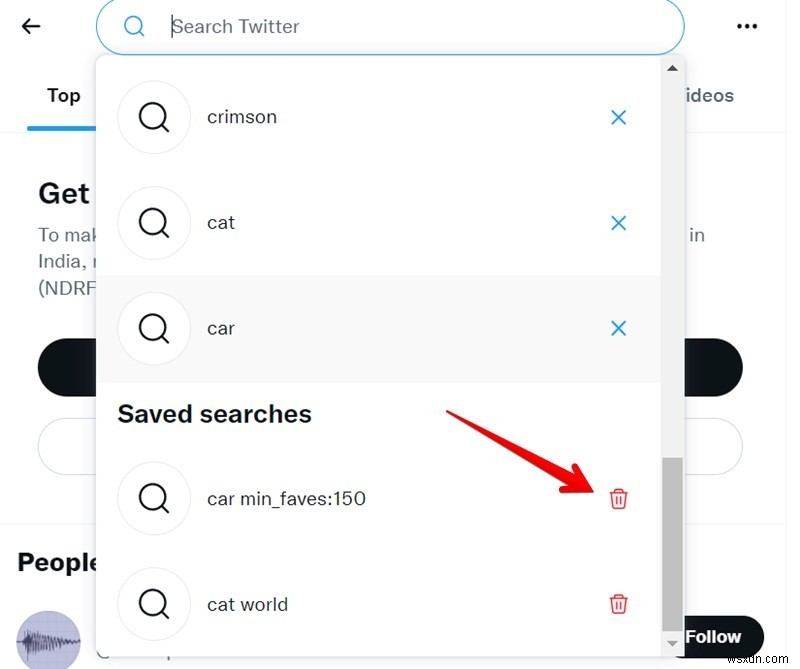
Twitterの検索バーをクリック/タップすると、以前のすべての検索クエリが表示されます。検索語の横にある[X]ボタンをクリックして削除するか、[すべてクリア]ボタンをクリックしてすべての検索項目を削除します。
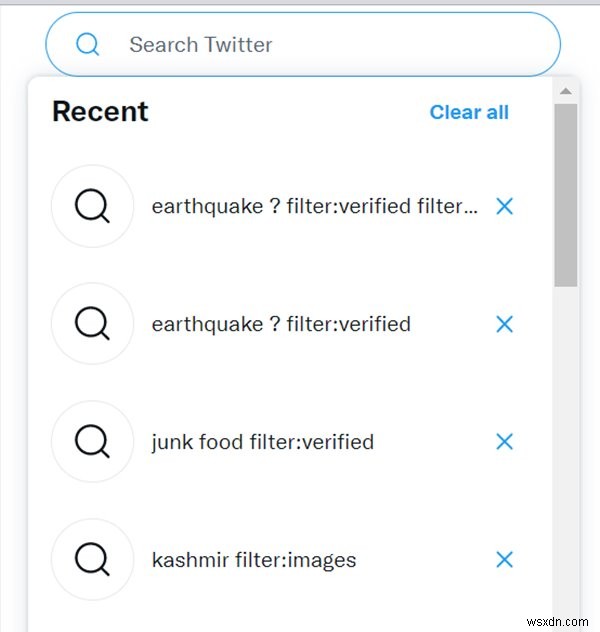
モバイルアプリでは、個々の検索履歴を直接削除することはできません。 Twitter Webアプリからそれらを削除するか、アプリをアンインストールするか、検索履歴全体をクリアする必要があります。後者の場合は、検索バーをタップして検索画面を開き、「最近」という単語の横にあるXアイコンをタップします。最近の検索をすべてクリアするかどうかを尋ねるポップアップの確認を許可します。
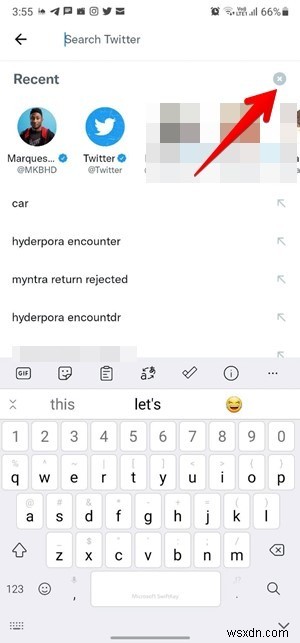
1。検索クエリで複数の演算子を使用できますか?
はい、検索コマンドを組み合わせて、目的のツイートを見つけることができます。たとえば」「地震? filter:verified filter:images。」
2。アカウントなしでTwitterを検索できますか?
はい、アカウントなしでTwitterを検索できます。 Googleを使用してツイートを検索することもでき、結果が返されます。
アカウントなしでTwitterやInstagramなどを表示する方法を学ぶために読んでください。また、Twitterアカウントから何かを削除し、TwitterでSpacesを使用する方法についても学びます。
-
Twitter で削除されたツイートを確認する方法:上位 4 つの方法
この記事では、削除されたツイートを見つけるさまざまな方法について説明します。 Twitter を定期的に使用している場合、有名人をフォローしている場合、または自分が有名人である場合は、ツイートの感度を既に知っています。誤ってツイートを削除した場合、または何らかの理由で削除しなければならなかった場合、プロフィールに戻すことはできません。とはいえ、他の方法で再び見ないということはまったく不可能ではありません。このブログでは、削除されたツイートをもう一度見る方法をいくつか説明します。 後で、それをコピーして再投稿するか、参照として使用するかは、あなた次第です。下にスクロールし続けると、削除され
-
プロのように Windows 10 PC をクリーンアップする方法
古いものであろうと新しいものであろうと、遅くて動きの遅いシステムを使用することを好む人はいません。そのため、PC をクリーンアップしてパフォーマンスを向上させる方法を探している場合は、適切な場所にいます。 この投稿では、ジャンク ファイル、不要なデータ、キャッシュ、Cookie を取り除き、Windows 10 マシンをクリーンアップするための最良の方法について説明します。 通常、コンピューターは 5 年半は問題なく動作しますが、場合によってはそれよりも早く遅くなることがあります。これはユーザーを苛立たせるだけでなく、生産性も低下させます。そうは言っても、Windows 10で不要なフ
